윈도우10에서 프로그램등을 설치 할때 윈도우 시스템에 영향을 끼치는 경우에는 사용자 계정 컨트롤(User Account Control)가 실행되어 해당 프로그램을 실제로 설치 하는지에 대한 경고 팝업이 뜨게 됩니다.
그 후 해당 내용을 승인 하게 되면 프로그램 설치가 진행되게 됩니다.
보안상 위험한 프로그램의 설치를 막기 위한 것일테지만 정상적인 프로그램을 설치시에도 항상 UAC(사용자 계정 컨트롤)가 매번 뜨게 되서 번거로운 경험 누군가에게 있을 듯 합니다.
이 경우 해당 설정의 기준을 낮추거나 중지 시킬 수가 있어 해당 절차를 안내 해보려 합니다.
1. 사용자 계정 컨트롤 설정 변경 방법
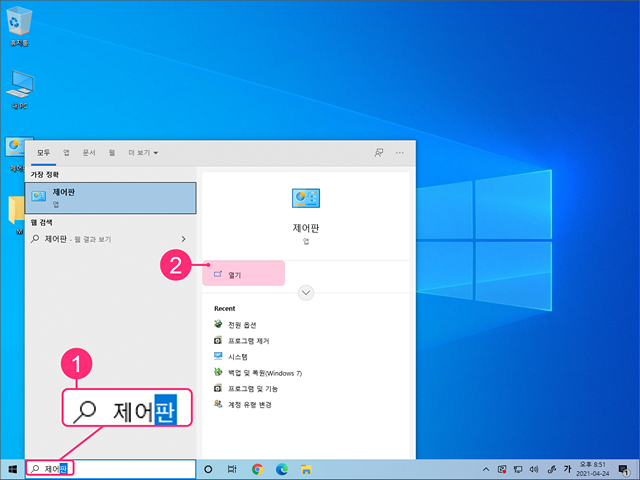
좌측 하단의 검색 창에 제어판 (①) 을 검색 해준 후 제어판 프로그램 열기 (②) 를 해줍니다.
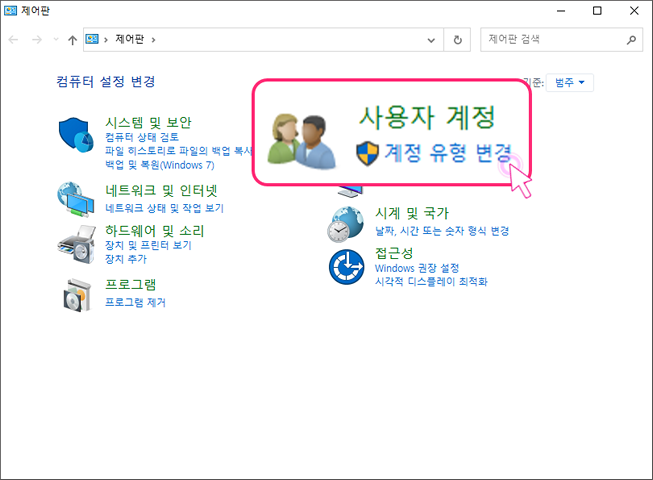
사용자 계정 메뉴를 클릭 해줍니다.
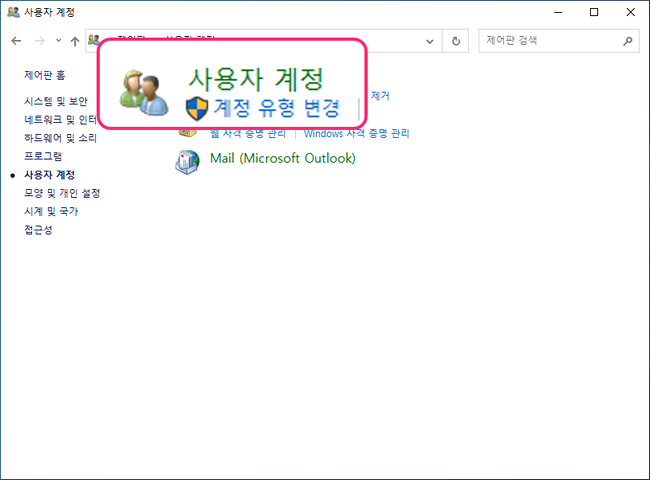
그러면 다시 사용자 계정 메뉴가 보이는데 이곳으로 진입 해줍니다.
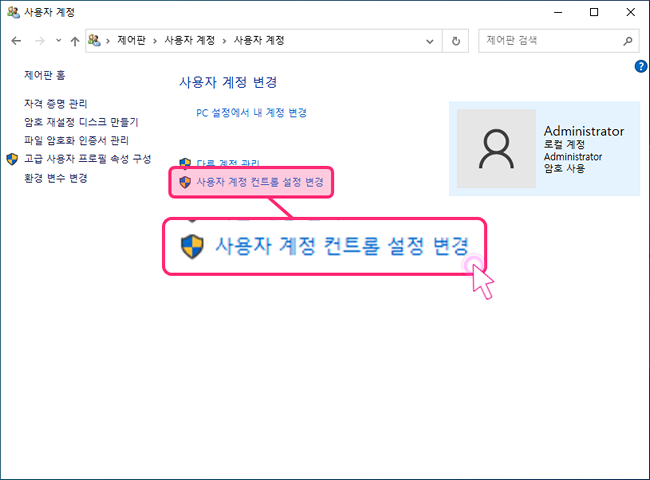
중앙에 사용자 계정 컨트롤 설정 변경 메뉴를 클릭해줍니다.
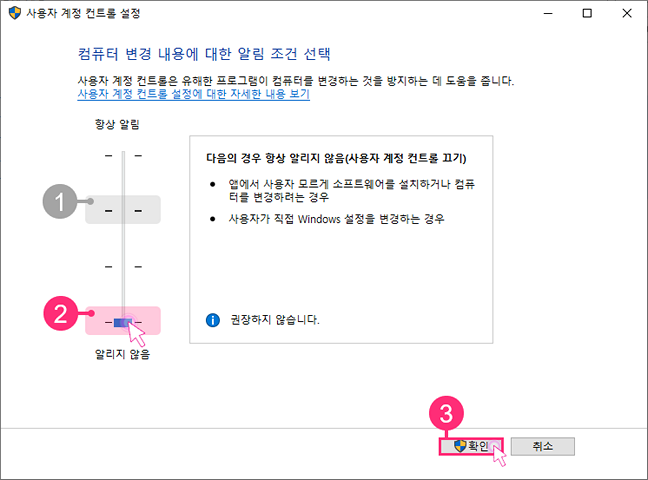
사용자 계정 컨트롤 설정 창에 보여지면 컴퓨터 변경 내용에 대한 알림 조건 선택등급을 지정할수 있습니다.
디폴트 값 (①) 을 알리지 않음 단계 (②) 로 변경 해줍니다.
그리고 확인 (③) 버튼을 클릭해주면 됩니다.
2. 마무리
이렇게 해서 앱에서 사용자 모르게 소프트 웨어를 설치 하거나 컴퓨터를 변경 하려는 경우 그리고 사용자가 직접 Windows 설정을 변경하는 경우에 알리지 않게 됩니다.
이렇게 알리지 않음으로 설정했는데도 메시지가 뜨게 될 수 있습니다 그때는 본인이 로그인한 계정이 Administrator 권한을 가진 것이 아니라 표준 사용자일 수 있습니다.
이 경우에는 사용자 계정으로 가서 권한을 표준 사용자에서 Administrator 로 변경한 후 설정을 해주 시면 되겠습니다. (아래 참고 항목 참조)
